
Table des matières:
- Auteur John Day [email protected].
- Public 2024-01-30 09:05.
- Dernière modifié 2025-01-23 14:45.



Nous aimons LEGO et nous aimons aussi Crazy Circuits, nous voulions donc combiner les deux en un robot simple et amusant qui peut éviter de heurter les murs et autres objets. Nous allons vous montrer comment nous avons construit le nôtre et décrire les bases nécessaires pour que vous puissiez créer le vôtre. Votre version peut ne pas correspondre exactement à la nôtre, et ce n'est pas grave.
Vous trouverez ci-dessous une liste des pièces électroniques que nous avons utilisées et une liste des pièces LEGO que nous avons utilisées. Vos parties peuvent varier, alors n'ayez pas peur de faire votre propre truc.
Si vous aimez nos projets et que vous voulez en savoir plus sur ce que nous faisons chaque semaine, veuillez nous suivre sur Instagram, Twitter, Facebook et YouTube.
Fournitures:
Brown Dog Gadgets vend en fait des kits et des fournitures, mais vous n'avez rien à acheter chez nous pour réaliser ce projet. Cependant, si vous le faites, cela nous aide à créer de nouveaux projets et ressources pour les enseignants.
Parties éléctroniques:
1 x carte robotique Crazy Circuits
2 x servomoteurs à rotation continue à 360 degrés compatibles LEGO
1 x capteur de distance à ultrasons HC-SR04
4 x Dupont Femelle à Femelle Fils
1 x banque d'alimentation USB
(Nous avons trouvé une petite banque d'alimentation USB qui s'intègre parfaitement dans notre robot. Vous devrez peut-être concevoir votre robot pour qu'il s'adapte à la banque d'alimentation USB que vous avez sous la main, ou vous pouvez également utiliser votre propre batterie.)
Pièces LEGO:
Nous avons utilisé une variété de pièces, mais vous devriez vous sentir libre de construire la vôtre comme bon vous semble, en utilisant les pièces LEGO que vous avez sous la main. Les choses importantes que vous devrez faire sont d'avoir un moyen de monter les servos en bas, le capteur à ultrasons pour qu'il puisse pointer vers l'avant, et un moyen de maintenir la carte robotique et la source d'alimentation en place. À la rigueur, vous pouvez utiliser du ruban adhésif ou des élastiques pour monter les objets là où vous en avez besoin. Nous avons fourni des liens vers chaque pièce sur BrickOwl, mais vous pouvez les trouver partout où des pièces LEGO ou compatibles LEGO sont vendues.
2 x roue de courroie compensée LEGO (4185 / 49750)
1 x ensemble de pivots à billes LEGO EV3 Technic 5003245
1 x poutre transversale LEGO Technic 3 avec quatre broches (48989 / 65489)
1 x brique LEGO Technic 1 x 6 avec trous (3894)
2 x LEGO Axle 4 avec butée (87083)
4 x demi-douille LEGO (32123 / 42136)
4 x briques LEGO 2 x 2 rondes (3941 / 6143)
1 x plaque LEGO 6 x 12 (3028)
Étape 1: Construisez votre base LEGO

Nous avons commencé avec une base LEGO de 6 x 12, qui était la plus petite avec laquelle nous avons pu construire. Vous pouvez aller plus grand si vous le souhaitez, mais plus petit peut être un défi.
La largeur de notre robot était déterminée par la banque d'alimentation USB dont nous disposions, car nous devions pouvoir la faire glisser en place. Une batterie plus grosse peut nécessiter un robot plus gros.
Faites en sorte que votre base soit suffisamment haute pour accueillir la batterie et laissez de la place au-dessus pour accueillir la carte robotique.
Étape 2: ajouter des roues

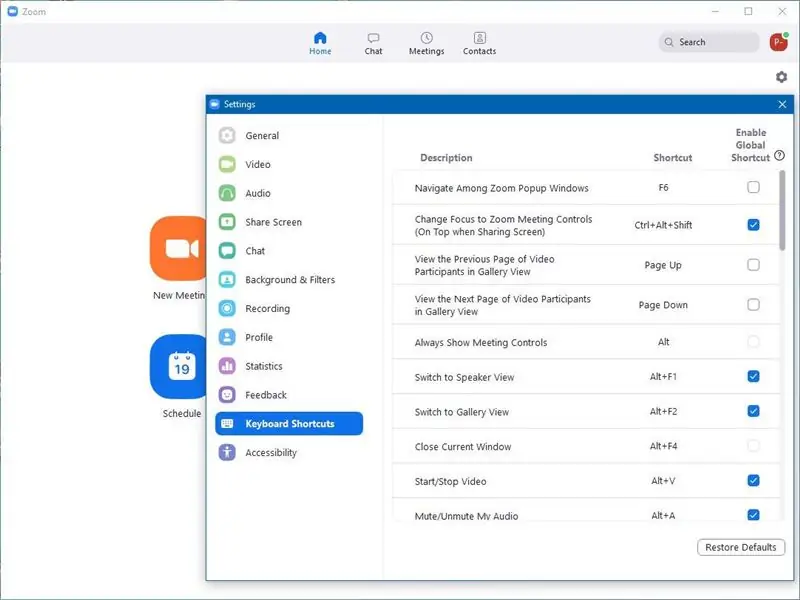
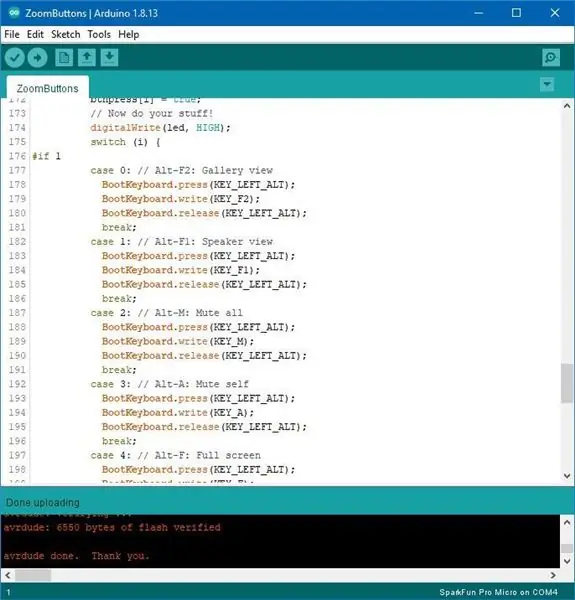

Chaque servomoteur devra être monté au bas de la base de votre robot.
Nous avons fini par utiliser ces pièces pour le faire:
- LEGO Axle 4 avec butée (87083)
- LEGO Demi-Douille (32123 / 42136)
- LEGO Brique 2 x 2 Rond (3941 / 6143)
Vous aurez besoin de 4 pièces de chaque pour monter les 2 servos.
Une fois montée, vous pouvez ajouter la roue, qui est la roue à courroie compensée LEGO (4185 / 49750).
Comme les autres constructions LEGO, il existe de nombreuses options ! Le support de servo/roue ci-dessus est ce qui a fonctionné pour nous, mais vous pouvez essayer quelque chose de différent.
Étape 3: Ajouter une roulette




Notre roulette permet à notre robot de rouler, alimenté par les deux roues attachées aux servos, la roulette faisant office de "troisième roue" afin que notre robot puisse pivoter et se déplacer facilement.
Voici les pièces que nous avons utilisées pour notre fixation de roulettes:
- Ensemble de pivots à billes LEGO EV3 Technic 5003245
- LEGO Technic Cross Block Beam 3 avec quatre broches (48989 / 65489)
- LEGO Technic Brick 1 x 6 avec trous (3894)
Dans une version antérieure de notre robot, nous utilisions simplement quelques pièces LEGO rondes comme "jambe" et celles-ci fonctionnent bien sur une surface lisse comme une table, mais ne fonctionnent pas bien sur un tapis ou un sol non lisse. Si vous n'avez pas de roulette à portée de main, envisagez l'option "jambe".
Étape 4: Ajouter un capteur de distance



Nous voudrons monter le capteur de distance à ultrasons à l'avant du robot afin qu'il puisse "voir" où il va et savoir quand s'arrêter avant de heurter un obstacle.
Nous avons imprimé en 3D un support compatible LEGO pour le capteur à ultrasons. Vous pouvez trouver le fichier sur Thingiverse si vous souhaitez l'utiliser:
Si vous n'avez pas accès à une imprimante 3D, vous pouvez trouver un moyen de maintenir le capteur en place en utilisant des pièces LEGO, du ruban adhésif, des élastiques, des attaches zippées ou une autre méthode. L'important est qu'il indique où va le robot lorsqu'il avance.
Étape 5: ajouter une carte robotique




Le Robotics Board est le cerveau de cette opération. Il est conçu pour reposer sur des briques LEGO, son montage est donc simple.
En règle générale, la carte robotique est utilisée avec du ruban conducteur pour construire des circuits directement sur les LEGO, mais comme nous n'utilisons que deux servos et un capteur de distance, nous pouvons les brancher directement sur les broches d'en-tête de la carte.
Nous voudrons orienter la carte de sorte que vous puissiez facilement brancher le câble USB pour l'alimentation. (Nous avons eu la chance de trouver un câble USB très court dans notre "Giant Bin of Random Cables")
Vous pouvez maintenant brancher le capteur et les servos !
Pour le capteur, vous devrez connecter la broche d'écho à la broche 3 de la carte robotique, puis connecter la broche de déclenchement à la broche 5, puis VCC à 5V et Gnd à GND. Cela alimentera le capteur et lui permettra de parler à la carte robotique.
Ensuite, vous devrez attacher chaque connecteur de servo. Ils sont faciles à brancher, assurez-vous simplement que les fils marrons se connectent à GND, les fils rouges se connectent à 5V et les fils oranges se connectent à la broche D6 pour le servo gauche et D9 pour le servo droit.
Étape 6: programmer la carte robotique

Avant que notre robot ne fonctionne, vous devrez télécharger du code sur la carte robotique. Si vous ne l'avez pas déjà fait, assurez-vous que la dernière version du logiciel gratuit Arduino IDE est installée sur votre ordinateur.
Notre code se trouve sur notre dépôt GitHub, que vous pouvez trouver ici:
github.com/BrownDogGadgets/CrazyCircuits/tree/master/Projects/Avoidance%20Robot
Le code est simple et a été fortement commenté pour aider à expliquer ce que tout fait.
Vous aurez également besoin de la bibliothèque NewPing, qui se trouve ici:
Étape 7: laissez votre robot errer



Une fois que vous avez construit votre robot et que le code a été téléchargé sur la carte robotique, vous pouvez le tester !
Le moyen le plus simple est de brancher la banque d'alimentation USB et de laisser votre robot commencer à avancer. Si vous placez votre main devant elle, elle devrait reculer, tourner, puis avancer à nouveau. (Ne le laissez pas tomber d'une table !)
Nous avons construit une simple "arène" en carton hexagonale pour que notre robot puisse se déplacer à l'aide d'une vieille boîte en carton. N'hésitez pas à faire preuve de créativité avec ce que vous avez sous la main.
Étape 8: Aller plus loin

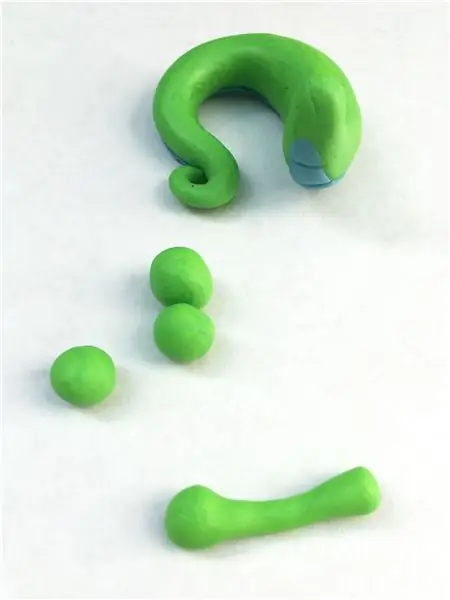
Vous trouverez ci-dessous quelques questions et une activité supplémentaire si vous souhaitez aller un peu plus loin dans ce projet.
Des questions
Qu'avez-vous appris lors de la construction de votre robot ?
Qu'est-ce qui a déterminé vos choix dans les pièces LEGO utilisées ?
Votre robot roulerait-il plus vite s'il avait des roues plus grandes ?
Activité supplémentaire
Il y a deux variables dans le code (illustrées ci-dessous) que vous pouvez ajuster et qui modifieront la durée d'exécution du robot lorsqu'il recule puis tourne pour éviter un mur. N'hésitez pas à changer le goBackwardTime et le turnRightTime et voyez comment cela affecte les actions du robot. N'oubliez pas que lorsque vous apporterez des modifications à votre code, vous devrez le télécharger à nouveau sur votre robot.
// définit pendant combien de millisecondes votre robot reculera
int goBackwardTime = 1000; // définit combien de millisecondes votre robot va tourner pour int turnRightTime = 1000;
(Remarque: 1000 millisecondes équivaut à 1 seconde.)
Nous espérons que vous avez apprécié notre Crazy Circuits Avoidance Robot et que vous avez pu créer le vôtre. Nous nous sommes amusés à construire le nôtre et à le partager avec vous !
Conseillé:
Obstacle évitant la voiture robotique : 9 étapes

Voiture robotique évitant les obstacles : comment construire un robot évitant les obstacles
OAREE - Imprimé en 3D - Robot évitant les obstacles pour l'enseignement de l'ingénierie (OAREE) avec Arduino : 5 étapes (avec photos)

OAREE - imprimé en 3D - Robot évitant les obstacles pour l'enseignement de l'ingénierie (OAREE) avec Arduino : conception OAREE (robot évitant les obstacles pour l'enseignement de l'ingénierie) : l'objectif de cette instructable était de concevoir un robot OAR (robot évitant les obstacles) qui était simple/compact, Imprimable en 3D, facile à assembler, utilise des servos à rotation continue pour le mouvement
Obstacle évitant le robot à l'aide d'Arduino Uno : 5 étapes (avec photos)

Robot évitant les obstacles à l'aide d'Arduino Uno : Salut les gars, c'est un projet très simple et fonctionnel appelé robot éviteur d'obstacles utilisant arduino et la spécialité de ce projet est qu'il donne des commandes de la façon dont il se déplace sur un smartphone via Bluetooth
Obstacle évitant le robot à l'aide d'EBot8 : 4 étapes (avec photos)

Obstacle Avoiding Robot Using EBot8: Dans ce tutoriel, vous apprendrez à construire une voiture robot qui évitera les obstacles présents sur son chemin. Le concept peut être utilisé et appliqué de différentes manières selon les conditions.matériaux requis:1.Roues x4 2.Châssis(vous pouvez soit acheter
Robot évitant les obstacles avec une personnalité ! : 7 étapes (avec photos)

Robot évitant les obstacles avec une personnalité ! : Contrairement à la plupart des robots itinérants, celui-ci se déplace en fait de telle manière qu'il semble réellement "penser" ! Avec un microcontrôleur BASIC Stamp (Basic Atom, Parallax Basic Stamps, Coridium Stamp, etc.), un châssis quelconque, quelques capteurs, et quelques s
